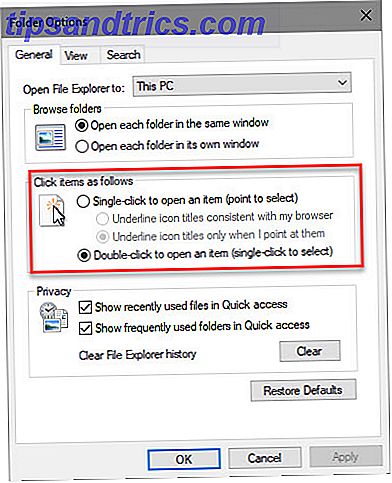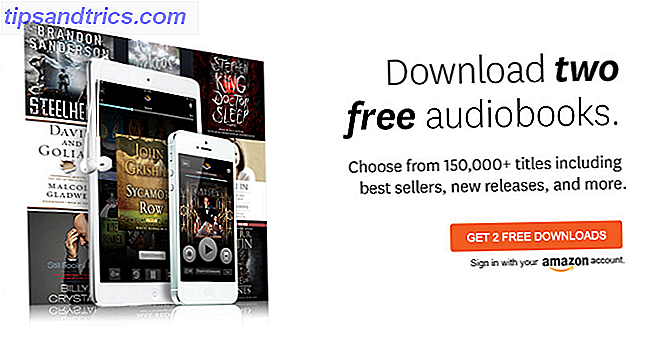De Windows Task Manager kreeg een nieuwe look in Windows 8 die rondhing voor Windows 10. Afgezien van een gebruiksvriendelijker uiterlijk Hoe Windows gebruiksvriendelijker is geworden, 5 voorbeelden Hoe Windows gebruiksvriendelijker is geworden, 5 Voorbeelden Na verloop van tijd, Windows heeft ruwe randen gladgestreken en een gebruiksvriendelijkere ervaring gecreëerd, vooral voor beginnende gebruikers. Hier zijn vijf belangrijke redenen waarom Windows gemakkelijker te gebruiken is dan ooit tevoren. Lees Meer, het heeft een aantal functies gehergroepeerd en laat je meer beheren vanuit één interface. Hoewel je veel kunt doen met de nieuwe Task Manager 10 Windows Task Manager Trucs die je niet kende 10 Windows Task Manager Trucs Je wist het niet De enige keer dat je de Task Manager opent, is wanneer een applicatie bevroren is en moet worden vermoord, overzie je enkele van zijn krachtigere functies. Lees meer, sommigen zullen snakken naar de oudere interface van Windows 7 en eerder.
U zult een paar goede redenen vinden om de klassieke Task Manager een keer te proberen over de nieuwe versie. Deze omvatten een snellere opstartprocedure, onthouden welk tabblad u als laatste had geopend en geen verwarrende groepering van processen. Gelukkig kun je de klassieke Task Manager met een snelle download herstellen.
Ga naar de site van Winaero om de Classic Task Manager te downloaden. Het is een snel en standaard installatieproces en biedt geen rommel. De enige keuze die u tijdens de installatie maakt, is of u het klassieke hulpprogramma Systeemconfiguratie wilt installeren, waarmee u opstartopties kunt wijzigen en services of opstartitems kunt uitschakelen.
Zoek na de installatie gewoon naar Classic Task Manager met behulp van het Start-menu en je zult de retro-versie vinden. Het werkt net zoals je je herinnert, met het tabblad Processen zonder groeperingen en de altijd bijgewerkte informatie in de balk onderaan.
De meeste mensen zullen waarschijnlijk prima werken met de nieuwe Task Manager, maar Windows-puristen die de Windows 10 Task Manager niet intuïtief vinden, kunnen hiermee gemakkelijk teruggaan naar hun oude workflow.
Als je Windows 7 echt mist, kijk dan naar andere manieren om Windows 10 meer te maken zoals Windows 7 Hoe Windows 10 er uit te laten zien als Windows 7 Hoe Windows 10 er uit te laten zien als Windows 7 Windows 10 introduceerde veel bijgewerkt en het visuele ontwerp was niet niet gespaard. Als u de esthetiek van Windows 7 verkiest, laten we u de stappen zien die u moet nemen om de gebruikersinterface na te bootsen. Lees verder .
Geeft u de voorkeur aan de nieuwe Task Manager of de retro-taak? Wat is de meest gebruikte functie van Taakbeheer in beide versies? Laat het ons weten door een reactie achter te laten!
Afbeeldingkrediet: imagedb_seller / Depositphotos